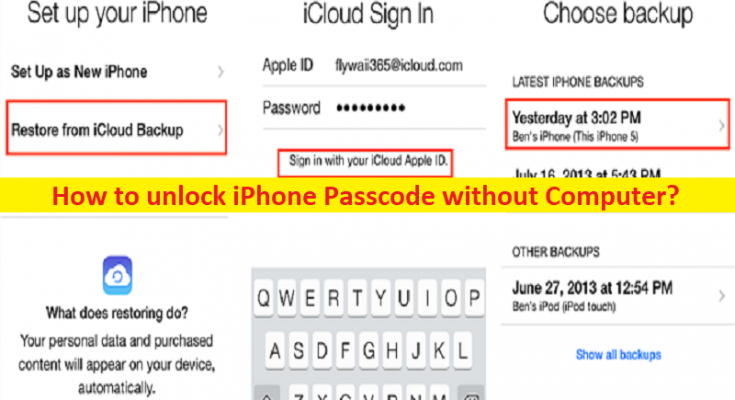Dicas para desbloquear a senha do iPhone sem computador:
Neste post, discutiremos como desbloquear a senha do iPhone sem o computador. Você recebe etapas/métodos fáceis para fazer isso. Vamos iniciar a discussão.
‘Desbloquear a senha do iPhone sem computador’:
Para proteger seu IPhone de usuários não autorizados, você pode usar várias tecnologias diferentes oferecidas pela Apple no dispositivo IPhone, incluindo Face ID/Touch ID, Screen Passcode e Activation Lock. A senha da tela é usada quando seu iPhone não consegue reconhecer sua impressão digital ou rosto. Depois de proteger seu dispositivo com a senha de tela, você precisará inserir a senha ao reiniciar o dispositivo, redefinir o dispositivo de fábrica ou não desbloquear o iPhone por mais de 48 horas.
Caso você tenha esquecido a senha e digitado a senha errada 5 vezes continuamente, seu IPhone aparecerá, ‘IPhone está desativado por X Minutos’. Vários usuários relataram sobre esse problema e procurando maneiras de desbloquear a senha do iPhone sem computador, então você está no lugar certo para a solução. Vamos aos passos.
Como desbloquear a senha do iPhone sem computador?
Método 1: Como desbloquear a senha do iPhone sem o computador via Find My IPhone?
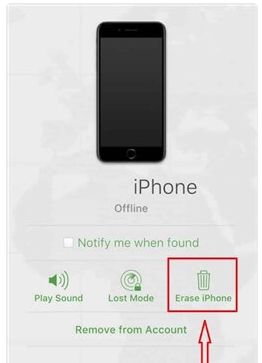
Etapa 1: primeiro, você precisa baixar e instalar o aplicativo Find My IPhone em outro dispositivo IPhone.
Passo 2: Faça login com seu ID Apple e senha. Insira a credencial de login da Conta Apple e clique em ‘Entrar’
Passo 3: Você encontrará todos os dispositivos no mapa que estão conectados à mesma conta. Agora, escolha o seu dispositivo que está bloqueado tocando nele
Passo 4: Toque em Ações e escolha ‘Apagar IPhone’. Isso redefinirá todos os dados do seu dispositivo bloqueado e agora você desbloqueou a senha do iPhone
Passo 5: Uma vez feito, você precisa configurar seu IPhone e clicar em ‘Restaurar do iCloud Backup’ e inserir os detalhes do iCloud para inserir o backup.
Método 2: Como desbloquear a senha do iPhone sem o computador via modo de recuperação?
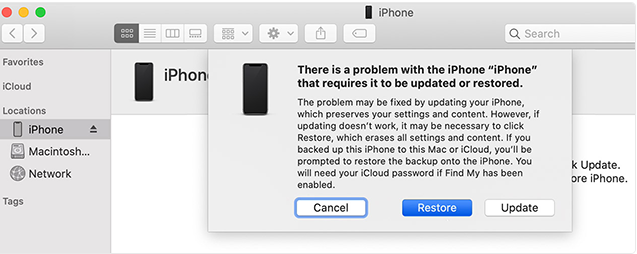
Passo 1: Pressione e segure o botão ‘Power + Home’ ao mesmo tempo ou pressione o botão ‘Power + Volume up/down’ e mantenha os botões pressionados até ver a tela do modo de recuperação
Etapa 2: inicie o Finder ou o iTunes no seu computador e conecte seu iPhone ao computador e encontre seu iPhone no iTunes ou Finder e clique nele
Passo 3: Ele solicitará que você escolha uma das opções na tela e escolha a opção Restaurar para restaurar seu dispositivo.
Método 3: Como desbloquear a senha do iPhone sem o computador via Siri?
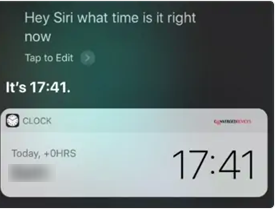
No iOS versão 8.0 para iOS versão 10.1 do iPhone, você pode usar a brecha da Siri para desbloquear a senha do iPhone sem computador. Você pode ativar a Siri pressionando e segurando o botão ‘Home’ ou Encare a tela do iPhone e diga ‘Hey Siri’. Você pode seguir as etapas a seguir para desbloquear a senha do iPhone sem o computador via Siri.
Etapa 1: toque no ícone ‘World Click’ no canto inferior esquerdo para selecionar e adicionar outro relógio
Passo 2: Clique nos botões ‘Compartilhar’ e ‘Mensagens’ para tentar enviar uma nova mensagem. Você não precisa escrever nada, você pode adicionar fotos depois de criar um novo contato. Adicionar fotos ao Iphone permitirá que você acesse, novas e selecione imagens na biblioteca do seu dispositivo
Passo 3: Agora, pressione o botão ‘Home’ ou ‘Return’ na tela inicial e você descobrirá que já desbloqueou a senha do Iphone sem computador
Método 4: Como desbloquear a senha do iPhone sem senha ou Face ID?
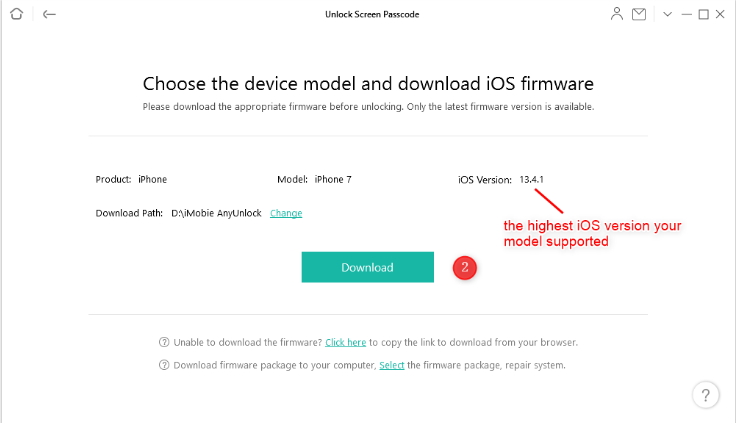
Para fazer isso, você pode usar o AnyUnlock – desbloqueador de senha do iPhone para desbloquear o iPhone. Esta ferramenta pode desbloquear a senha da tela do iPhone, mesmo sem Face ID ou Touch ID. Ele ajuda você a redefinir sua senha do iPhone.
Passo 1: Baixe e instale a ferramenta AnyUnlock do site oficial em seu computador e inicie-a
Passo 2: Conecte seu iPhone ao computador, espere até que o AnyUnlock detecte seu iPhone, clique em ‘Desbloquear senha da tela’
Etapa 3: clique na página de download do firmware do iOS, para desbloquear a senha da tela
Etapa 4: quando o firmware for baixado, clique na opção ‘Desbloquear agora’ e o AnyUnlock desbloqueará a senha da tela automaticamente.
Etapa 5: Quando o processo de recuperação estiver concluído, você verá a interface ‘Senha da tela removida com sucesso’.
Conclusão
Espero que este post tenha ajudado você em Como desbloquear a senha do iPhone sem o computador com maneiras fáceis. Você pode ler e seguir nossas instruções para fazê-lo. Isso é tudo. Para quaisquer sugestões ou dúvidas, por favor escreva na caixa de comentários abaixo.